
വെബ്ക്യാം ഉപയോഗിക്കുന്നതിന് മുമ്പ്, നിങ്ങൾ കമ്പ്യൂട്ടറുമായി ബന്ധിപ്പിക്കരുത്, മാത്രമല്ല ഉചിതമായ ഡ്രൈവറുകൾ ഡൗൺലോഡുചെയ്യുകയും വേണം. ലഭ്യമായ നാല് രീതികളിലൊന്നാണ് ലോജിടെക് സി 270 നായുള്ള ഈ പ്രക്രിയ, ഓരോന്നും വ്യത്യസ്ത പ്രവർത്തന അൽഗോരിതം ഉണ്ട്. എല്ലാ ഓപ്ഷനുകളും കൂടുതൽ വിശദമായി അറിയാം.
വെബ്ക്യാം ലോജിടെക് C270 നായി ഡ്രൈവർ ഡൗൺലോഡുചെയ്യുക
ലോഗിൻ ചെയ്യുന്നത് ഇൻസ്റ്റാളേഷൻ തന്നെ സങ്കീർണ്ണമല്ല, കാരണം ലോജിടെക്കിന് സ്വന്തമായി ഓട്ടോമാറ്റിക് ഇൻസ്റ്റാളർ ഉണ്ട്. ഏറ്റവും പുതിയ ഡ്രൈവറിന്റെ ശരിയായ പതിപ്പ് കണ്ടെത്തുന്നതിന് കൂടുതൽ പ്രധാനമാണ്. മുകളിൽ സൂചിപ്പിച്ചതുപോലെ, നാല് ഓപ്ഷനുകൾ ഉണ്ട്, അതിനാൽ അവയെല്ലാം പരിചയപ്പെടാൻ ഞങ്ങൾ ആദ്യം ശുപാർശ ചെയ്യുകയും പിന്നീട് സൗകര്യപ്രദമാക്കുകയും നിർദ്ദേശങ്ങൾ നടപ്പിലാക്കാൻ ഞങ്ങൾ ശുപാർശ ചെയ്യുകയും ചെയ്യുന്നു.രീതി 1: നിർമ്മാതാവ് സൈറ്റ്
ആദ്യം, നമുക്ക് official ദ്യോഗിക വെബ്സൈറ്റിലൂടെയുള്ള ഫയലുകൾ ഡൗൺലോഡുചെയ്യുന്നു. അതിൽ, ഡവലപ്പർമാർ പതിവായി അപ്ഡേറ്റുചെയ്ത പതിപ്പുകൾ പോസ്റ്റുചെയ്യുന്നു, കൂടാതെ പഴയ ഉപകരണങ്ങളെ പിന്തുണയ്ക്കുന്നു. കൂടാതെ, എല്ലാ ഡാറ്റയും പൂർണമായും സുരക്ഷിതമാണ്, വൈറൽ ഭീഷണികളൊന്നുമില്ല. ഉപയോക്താവിനുള്ള ഏക കാരണം ഡ്രൈവറിനായുള്ള തിരയലായിരിക്കും, അത് ഇനിപ്പറയുന്ന രീതിയിൽ നടത്തുന്നു:
ലോഗിൻലെക് സൈറ്റിലേക്ക് പോകുക
- സൈറ്റിന്റെ പ്രധാന പേജ് തുറന്ന് "പിന്തുണ" വിഭാഗത്തിലേക്ക് പോകുക.
- "വെബ്ക്യാമുകളും ക്യാമറ സിസ്റ്റങ്ങളും" ഉൽപ്പന്നങ്ങൾ കണ്ടെത്താൻ താഴേക്ക് ഓടുക.
- ലഭ്യമായ എല്ലാ ഉപകരണങ്ങളുമായും ഒരു ലിസ്റ്റ് വിന്യസിക്കുന്നതിന് "വെബ് ക്യാമറ" ലിഖിതത്തിനടുത്തുള്ള ഒരു പ്ലസ് ഗെയിമിന്റെ രൂപത്തിലുള്ള ബട്ടൺ ക്ലിക്കുചെയ്യുക.
- ലിസ്റ്റിൽ കാണിച്ചിരിക്കുന്ന ലിസ്റ്റിൽ, നിങ്ങളുടെ മോഡൽ കണ്ടെത്തി നീല നിറത്തിലുള്ള ബട്ടണിൽ ക്ലിക്കുചെയ്യുക "കൂടുതൽ വിശദാംശങ്ങൾ".
- "ഡൗൺലോഡിനായുള്ള ഫയലുകൾ" എന്ന വിഭാഗത്തിൽ നിങ്ങൾക്ക് താൽപ്പര്യമുണ്ട്. അതിലേക്ക് നീങ്ങുക.
- അനുയോജ്യത പ്രശ്നങ്ങളൊന്നും ഇല്ലാത്തതിനാൽ ഓപ്പറേറ്റിംഗ് സിസ്റ്റം ഡൗൺലോഡുചെയ്യാൻ ആരംഭിക്കാൻ മറക്കരുത്.
- ഡൗൺലോഡുചെയ്യുന്നതിന് മുമ്പുള്ള അവസാന ഘട്ടം "ഡ download ൺലോഡ്" ബട്ടണിൽ അമർത്തും.
- ഇൻസ്റ്റാളർ തുറന്ന് ഒരു ഭാഷ തിരഞ്ഞെടുക്കുക. അതിനുശേഷം, നിങ്ങൾക്ക് അടുത്ത ഘട്ടത്തിലേക്ക് പോകാം.
- നിങ്ങൾ വിതരണം ചെയ്യാൻ ആഗ്രഹിക്കുന്ന ഇനങ്ങൾ പരിശോധിക്കുക, കൂടാതെ എല്ലാ ഫയലുകളും സംരക്ഷിക്കുന്നതിന് ഒരു സൗകര്യപ്രദമായ സ്ഥാനം തിരഞ്ഞെടുക്കുക.
- ഇൻസ്റ്റാളേഷൻ പ്രക്രിയയിൽ, കമ്പ്യൂട്ടർ പുനരാരംഭിക്കരുത്, ഇൻസ്റ്റാളർ ഓഫാക്കരുത്.
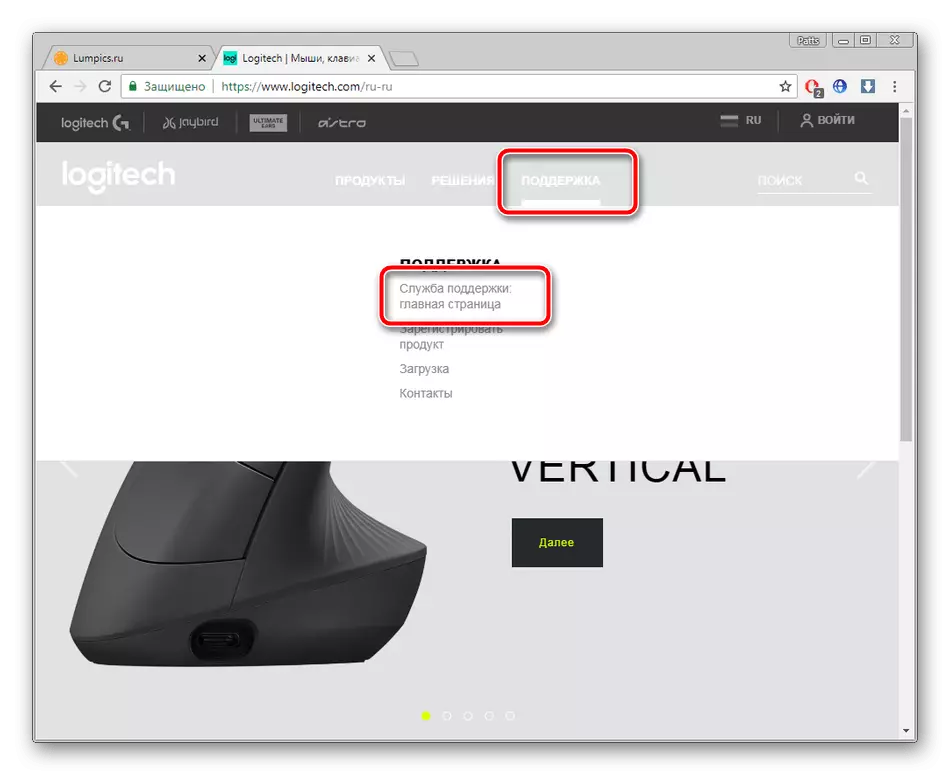

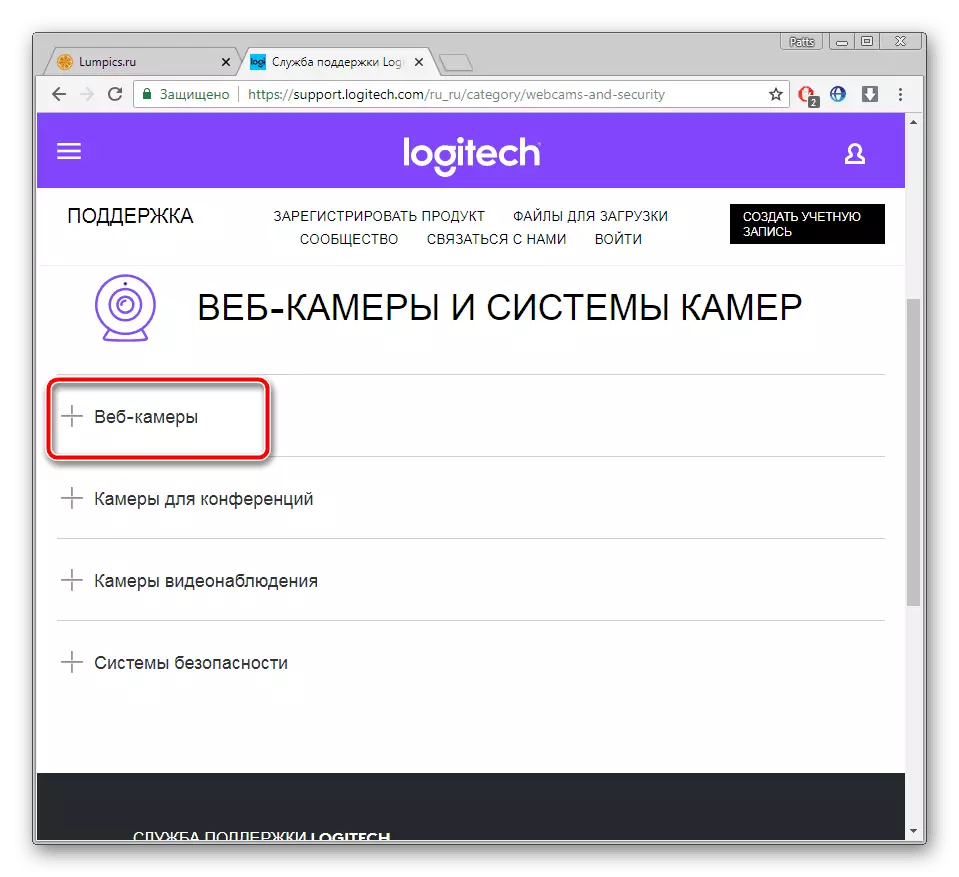
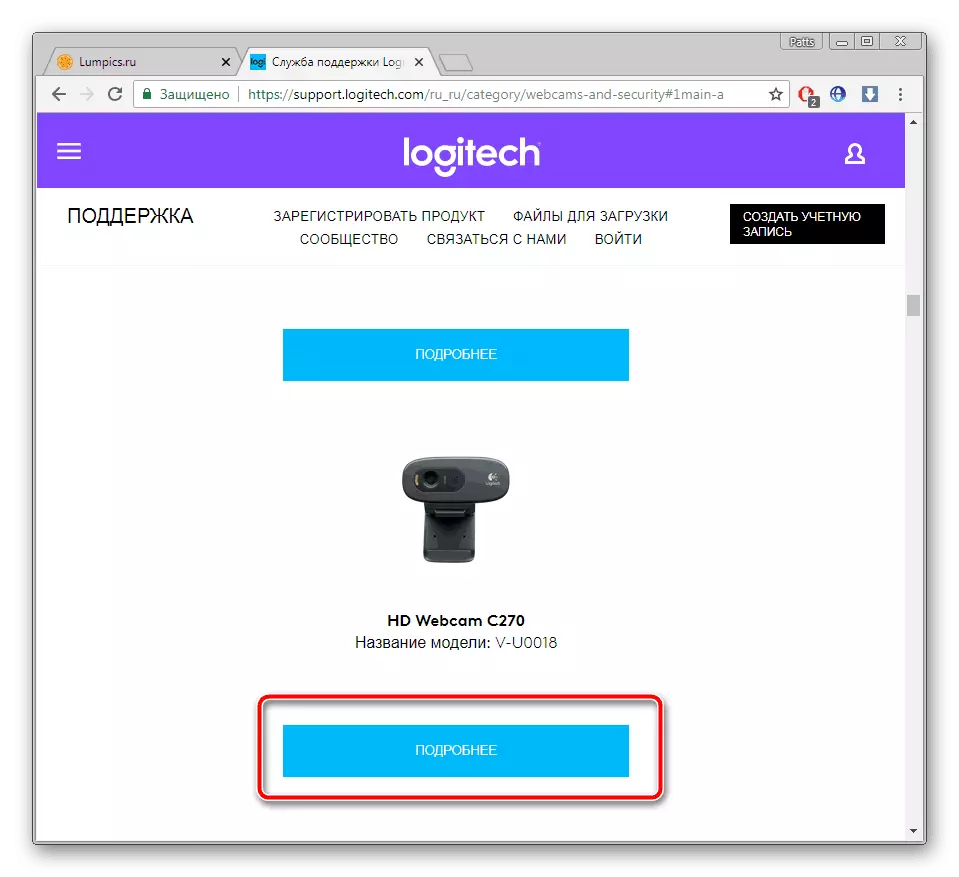






നിങ്ങൾ കോൺഫിഗറേഷൻ പ്രോഗ്രാം പ്രവർത്തിപ്പിക്കണം, ഒപ്പം മുഴുവൻ പ്രക്രിയയിലും സ്ക്രീനിൽ പ്രദർശിപ്പിക്കേണ്ട നിർദ്ദേശങ്ങൾ പാലിക്കുക. അവയിൽ സങ്കീർണ്ണമായ ഒന്നുമില്ല, തുറക്കുന്ന വിൻഡോയിൽ എഴുതിയത് ശ്രദ്ധാപൂർവ്വം വായിക്കുക.
രീതി 2: ഡ്രൈവറുകൾ ഇൻസ്റ്റാളുചെയ്യുന്നതിനുള്ള പ്രോഗ്രാമുകൾ
കമ്പ്യൂട്ടറിലേക്ക് കണക്റ്റുചെയ്തിരിക്കുന്ന ഘടകങ്ങളും പെരിഫറൽ ഉപകരണങ്ങളും സ്കാൻ ചെയ്ത് ബന്ധപ്പെട്ട ഡ്രൈവറുകൾക്കായുള്ള തിരയലിലും നിരവധി പ്രോഗ്രാമുകൾ ഉണ്ട്, അതിന്റെ പ്രധാന ദ task ത്യം, ബന്ധപ്പെട്ട ഡ്രൈവർമാർക്കായി തിരച്ചിൽ. അത്തരമൊരു പരിഹാരം ഉപകരണങ്ങൾ തയ്യാറാക്കുന്ന പ്രക്രിയയെ വളരെയധികം ലളിതമാക്കും, പ്രധാനമായും അനുഭവപരിചയമില്ലാത്ത ഉപയോക്താക്കൾക്കായി. ഇത് ഇതേ തത്ത്വത്തിൽ ഏകദേശം അത്തരമൊരു സോഫ്റ്റ്വെയർ പ്രവർത്തിക്കുന്നു, പക്ഷേ ഓരോ പ്രതിനിധിക്കും പ്രവർത്തന സവിശേഷതകളുണ്ട്. ചുവടെയുള്ള ലിങ്കിലെ മറ്റൊരു ലേഖനത്തിൽ അവരെ കണ്ടുമുട്ടുക.കൂടുതൽ വായിക്കുക: ഡ്രൈവറുകൾ ഇൻസ്റ്റാൾ ചെയ്യുന്നതിനുള്ള മികച്ച പ്രോഗ്രാമുകൾ
കൂടാതെ, പ്രത്യേക പ്രോഗ്രാമുകളിലൂടെ ഡ്രൈവറുകൾ ഇൻസ്റ്റാളുചെയ്യുന്നത് നേരിടാൻ സഹായിക്കുന്ന രണ്ട് മെറ്റീരിയലുണ്ട് ഞങ്ങളുടെ സൈറ്റിന് രണ്ട് മെറ്റീരിയലുണ്ട്. ഡ്രൈവർപാക്ക് പരിഹാരത്തിലൂടെയും ഡ്രൈവർമാക്സിലൂടെയും ഇത് നടപ്പിലാക്കുന്നതിനെക്കുറിച്ച് അവർ വിശദമായി വിവരിക്കുന്നു. ഈ ലേഖനങ്ങൾക്ക് പോകുക നിങ്ങൾക്ക് ഇനിപ്പറയുന്ന ലിങ്ക് പിന്തുടരാൻ കഴിയും.
കൂടുതല് വായിക്കുക:
ഡ്രൈവർപാക്ക് പരിഹാരം ഉപയോഗിച്ച് ഒരു കമ്പ്യൂട്ടറിൽ ഡ്രൈവറുകൾ എങ്ങനെ അപ്ഡേറ്റ് ചെയ്യാം
ഡ്രൈവർമാക്സ് ഉപയോഗിച്ച് ഡ്രൈവറുകൾ തിരയുക, ഇൻസ്റ്റാൾ ചെയ്യുക
രീതി 3: വെബ്ക്യാം ഐഡന്റിഫയർ
വെബ്ക്യാം ലോജിചെക് സി 270 ന് സ്വന്തമായി സവിശേഷമായ കോഡ് ഉണ്ട്, അത് ഓപ്പറേറ്റിംഗ് സിസ്റ്റത്തിൽ പ്രവർത്തിക്കുമ്പോൾ ഉപയോഗിക്കുന്നു. ഐഡന്റിഫയർ അറിഞ്ഞുകൊണ്ട് ഉപകരണങ്ങളിലേക്ക് അനുയോജ്യമായ ഫയലുകൾ ഡ download ൺലോഡ് ചെയ്യാൻ പ്രത്യേക ഓൺലൈൻ ഉറവിടങ്ങൾ നിങ്ങളെ അനുവദിക്കുന്നു. ഈ രീതിയുടെ ഗുണം നിങ്ങൾ ഒരുപക്ഷേ അനുയോജ്യമായ സോഫ്റ്റ്വെയർ കണ്ടെത്താനും തെറ്റിദ്ധരിക്കപ്പെടാതിരിക്കാനും കഴിയും എന്നതാണ്. മുകളിലുള്ള ഉപകരണത്തിന്റെ അവസാനം ഇപ്രകാരമാണ്:
യുഎസ്ബി \ vid_046d & pid_0825 & mi_00

മറ്റൊരു ലേഖനത്തിൽ ഈ വിഷയത്തിൽ ചൂഷണം ചെയ്യപ്പെടുന്ന മാനേജുമെന്റിൽ സ്വയം പരിചയപ്പെടാൻ ഞങ്ങൾ നിങ്ങളെ ക്ഷണിക്കുന്നു. ഐഡന്റിഫയർ നിർണ്ണയിക്കപ്പെടുന്നതും ഡ്രൈവർമാർക്കുള്ള തിരയലിനുള്ള ഡ്രൈവറുകളും ഏറ്റവും മികച്ചതും ജനപ്രിയവുമായ രീതിയിൽ കണക്കാക്കുന്നതെന്നും അതിൽ നിങ്ങൾ പഠിക്കും.
കൂടുതൽ വായിക്കുക: ഹാർഡ്വെയർ ഡ്രൈവറുകൾക്കായി തിരയുക
രീതി 4: ബിൽറ്റ്-ഇൻ ഒ.എസ് ഉപകരണം
നിങ്ങൾക്കറിയാവുന്നതുപോലെ, വിൻഡോസ് ഓപ്പറേറ്റിംഗ് സിസ്റ്റത്തിന് സംഭരണ ഉപകരണത്തിലെ ഡ്രൈവറുകൾക്കായി തിരയുന്ന സ്വന്തം യൂട്ടിലിറ്റി സജ്ജീകരിച്ചിരിക്കുന്നു. സൈറ്റുകളിൽ സ്വമേധയാ തിരയുകയോ പ്രത്യേക സോഫ്റ്റ്വെയർ ഉപയോഗിക്കുകയോ ചെയ്യേണ്ട ആവശ്യകതയുടെ അഭാവം ഈ രീതിയുടെ ഗുണം പരിഗണിക്കാം. നിങ്ങൾ ഉപകരണ മാനേജറിലേക്ക് പോകണം, അവിടെ കണക്റ്റുചെയ്ത വെബ് ചേംബർ കണ്ടെത്തുക, സോഫ്റ്റ്വെയർ അപ്ഡേറ്റ് പ്രോസസ്സ് പ്രവർത്തിപ്പിക്കുക.
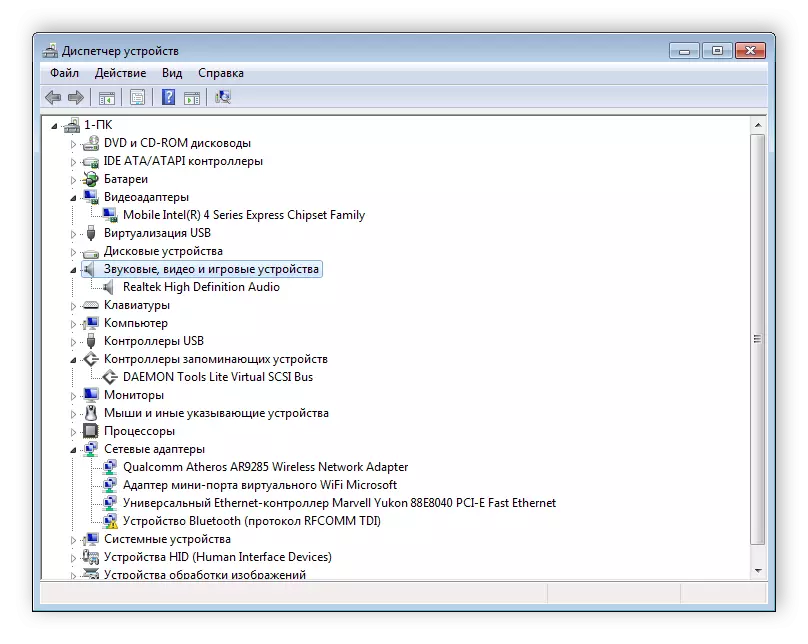
കൂടുതൽ വായിക്കുക: സ്റ്റാൻഡേർഡ് വിൻഡോസ് ഉപകരണങ്ങൾ ഉപയോഗിച്ച് ഡ്രൈവറുകൾ ഇൻസ്റ്റാൾ ചെയ്യുക
വെബ്ക്യാം ലോജിടെക് സി 270 ന് ഒരു ഡ്രൈവർ ഇല്ലാതെ ശരിയായി പ്രവർത്തിക്കാൻ കഴിയില്ല, ഈ ലേഖനത്തിൽ വിവരിച്ചിരിക്കുന്ന പ്രക്രിയയെ നിർബന്ധമാണ്. ഏറ്റവും സൗകര്യപ്രദമായ വഴി നിർണ്ണയിക്കാൻ മാത്രമേ ഇത് വിലമതിക്കൂ. പരിഗണനയിലുള്ള ഉപകരണത്തിൽ കണ്ടെത്താനും അപ്ലോഡുചെയ്യാനും ഞങ്ങൾ നിങ്ങളെ സഹായിച്ചുവെന്നും എല്ലാം ബുദ്ധിമുട്ടുകളില്ലാതെ പോയി.
